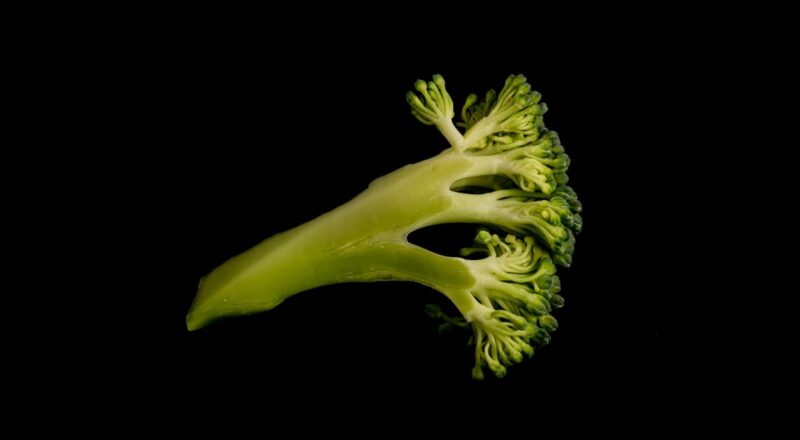La recherche d’images inversée est une fonctionnalité puissante qui repose sur l’utilisation d’une photo pour obtenir des résultats variés en ligne. En remplaçant les mots-clés traditionnels par une image, il devient possible d’accéder à des informations pertinentes sur la source de l’image, d’identifier des contenus similaires ou encore de débusquer des fausses nouvelles. La recherche d’images inversée est accessible à tous, que ce soit via un ordinateur ou un smartphone. La méthode requiert simplement une connexion Internet et quelques manipulations simples, que nous allons explorer en détail.
Aperçu de la recherche d’images inversée
La recherche d’images inversée est un outil indispensable de nos jours, surtout à l’ère numérique où le partage de contenus visuels est omniprésent. Parfois, une photo peut susciter de nombreuses questions : d’où vient-elle ? Qui en est l’auteur ? Est-elle utilisée sans autorisation ? Grâce à la recherche inversée, ces réponses sont à portée de main. Les fonctionnalités telles que Google Lens permettent aux utilisateurs d’analyser une photo directement avec leur smartphone et d’obtenir des résultats en quelques secondes.
La recherche inversée permet aussi d’identifier des produits ou des lieux. Vous avez peut-être déjà été dans une situation où vous êtes tombé sur une belle robe sur une photo, mais vous ne savez pas où l’acheter. Une recherche inversée peut vous aider à trouver des détaillants ou des sites vendant le même article.
Les bases de la recherche d’image inversée
Utiliser la recherche d’images inversée sur Google est un processus simple. Que vous soyez sur votre ordinateur ou sur votre téléphone, la procédure reste similaire. La plupart des utilisateurs ne savent pas que cette fonction existe ou l’utilisent rarement. C’est un outil très puissant pour quiconque se soucie de la véracité des images circulant sur Internet.
Pour démarrer, accédez à Google Images. Pour ce faire, rendez-vous sur l’onglet ‘Images’ en haut à droite de la page d’accueil de Google. Une fois que vous êtes sur la page de recherche d’images, vous verrez une icône d’appareil photo dans la barre de recherche. Cliquez dessus pour avoir accès à deux options : la recherche d’images par URL ou le téléchargement d’une image depuis votre appareil.
Recherche par URL
Pour effectuer une recherche par URL, ouvrez un nouvel onglet dans votre navigateur et accédez à la page web contenant l’image que vous souhaitez examiner. Faites un clic droit sur l’image et sélectionnez l’option “Copier l’adresse de l’image”. Retournez ensuite sur la page de recherche d’images de Google et collez l’URL dans le champ approprié.
Téléchargement d’une image
Pour ceux qui souhaitent effectuer une recherche avec une image enregistrée sur leur appareil, il suffit de cliquer sur le bouton “Importer une image” après avoir cliqué sur l’icône de l’appareil photo. Une fenêtre s’ouvre et vous permettra d’explorer vos fichiers. Sélectionnez l’image souhaitée et hâtez-vous à la recherche des résultats.

Recherche inversée sur mobile
Les utilisateurs de smartphones peuvent également tirer parti de la recherche d’images inversée. Bien que la méthode diffère légèrement selon que vous utilisez un iPhone ou un appareil Android, la fonctionnalité est tout aussi efficace. Il est préférable d’utiliser Google Chrome pour réaliser la recherche sur iPhone, car d’autres navigateurs, comme Safari, ne prennent pas en charge cette option.
Rechercher à partir d’un iPhone
Pour initier une recherche, ouvrez l’application Google Chrome, allez à la page Web contenant l’image, et maintenez votre doigt sur l’image pour afficher le menu. Sélectionnez “Chercher cette image sur Google”. Vous obtenez alors les résultats associés à cette image.
Rechercher à partir d’un smartphone Android
La technique est un peu plus compliquée sur Android. Vous devez d’abord appuyer longuement sur l’image pour ouvrir un menu, puis sélectionner “Ouvrir l’image dans un nouvel onglet”. Une fois l’image ouverte dans un nouvel onglet, appuyez de nouveau sur l’image et choisissez “Copier l’image”. Retournez sur l’onglet de recherche de Google et collez l’image copiée dans la barre d’adresse. En quelques secondes, Google vous fournira les résultats liés à l’image.
Google Lens : Une avancée technologique
Google Lens a changé la façon dont nous interagissons avec les images. Contrairement à la recherche d’images inversée traditionnelle, Google Lens utilise l’intelligence artificielle pour analyser les éléments de l’image. Cette fonctionnalité est intégrée dans beaucoup de smartphones, permettant des recherches d’images instantanées simplement en prenant une photo.
Analyse d’une image en temps réel
Avec Google Lens, il vous suffit d’ouvrir l’application, d’appuyer sur l’icône de l’appareil photo et de pointer votre caméra sur l’objet ou l’image à analyser. Une fois l’analyse terminée, des informations et des images similaires apparaîtront, offrant une expérience plus enrichissante et rapide. Ce système reconnaît non seulement des objets, mais aussi des textes et d’autres éléments, permettant un accès immédiat à des sites pertinents et des articles en rapport.
Utiliser Google Lens avec des images sauvegardées
Si vous avez pris des photos que vous souhaitez analyser ultérieurement, Google Lens peut également être utilisé à partir de l’application Google Photos. Ouvrez l’image désirée dans Google Photos et sélectionnez l’icône de Google Lens. Ceci lancera l’analyse et fournira des résultats similaires instantanément. Que ce soit pour un monument, un produit ou un animal, l’utilisation de Google Lens vous facilitera la tâche nouvelle.

D’autres outils de recherche d’images
Bien que Google et Google Lens soient parmi les outils les plus populaires pour la recherche d’images, plusieurs autres options méritent d’être explorées. Des applications comme TinEye et Reverse Image Search fonctionnent également sur Android et iOS. TinEye, par exemple, se concentre exclusivement sur la recherche d’images, en offrant des résultats provenant de divers moteurs de recherche.
TinEye
TinEye propose une interface simple et efficace pour effectuer des recherches inversées. Après avoir téléchargé votre image ou collé l’URL, il scanne plusieurs bases de données pour vous fournir les résultats. Cette application est particulièrement utile pour vérifier la provenance d’une image ou pour s’assurer d’une utilisation adéquate.
Reverse Image Search
Cette application permet aux utilisateurs de réaliser des recherches sur plusieurs moteurs simultanément, ce qui maximise les chances de trouver des résultats pertinents. La recherche peut être affinée grâce à des filtres qui aident à cibler les résultats que vous souhaitez consulter.
Ces outils peuvent s’avérer précieux pour les chercheurs d’informations ou pour ceux qui souhaitent vérifier les droits d’auteur d’une image. L’importance de la vérification des sources d’images ne doit pas être sous-estimée, surtout à une époque où la désinformation est omniprésente.

Conclusion non implicite
Utiliser la recherche d’images inversée est une compétence utile dans le monde digital actuel. Que ce soit pour retrouver l’origine d’une image, chercher des informations sur un produit ou vérifier des faits, cette technique est indispensable. Grâce à des outils comme Google Images et Google Lens, ces recherches sont devenues accessibles à tous et s’intègrent facilement dans notre quotidien numérique.